怎么关闭页眉上的横线 如何关闭页眉的水平横线
更新时间:2023-08-02 11:18:09作者:haoxt
在word文档里面如果添加了页眉,默认就会生成一个页眉横线,用来跟文档正文进行区隔,有些用户不喜欢这个水平横线,觉得影响总体观感,就想要去掉,但是不知道怎么关闭页眉上的横线,其实删除方法不难,本文小编就来和大家介绍如何关闭页眉的水平横线。
关闭页眉上的横线步骤:
1、用WPS打开要删除页眉横线文档;
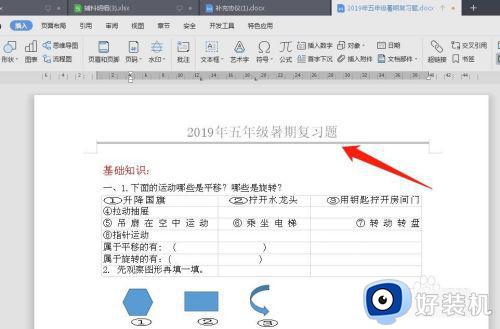
2、双击页眉,使页眉成可编辑状态;
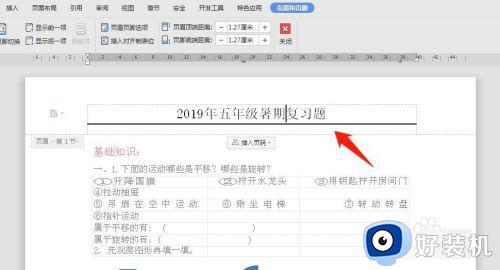
3、在“页眉和页脚”中选择“页眉横线”;
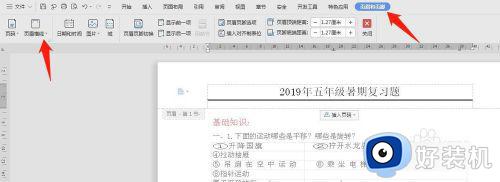
4、在页眉横线中,点选“删除横线”;
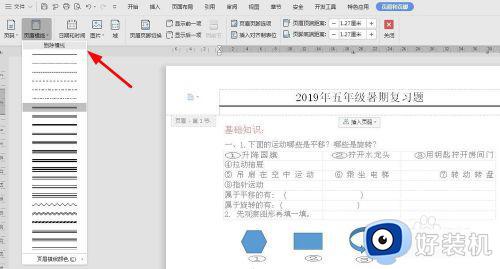
5、如图所示:页眉上的横线已去掉。
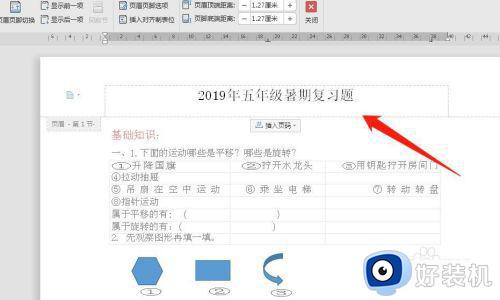
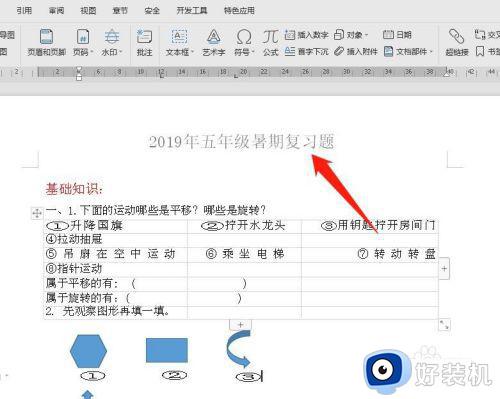
以上就是小编跟大家介绍的关于怎么关闭页眉上的横线操作步骤,如果你需要把文档里面的页眉水平横线进行删除处理,就可以参考上面的教程来操作。
怎么关闭页眉上的横线 如何关闭页眉的水平横线相关教程
- 页眉上有一条横线怎么去掉 页眉上有一条横线的删除方法
- 页眉横线怎么添加 word页眉横线的添加方法
- 如何删除页眉页脚横线 word文档如何删除页眉的横线
- word2013页眉横线怎么删除 word2013如何删除页眉横线
- 怎么取消页眉上面的一条横线 word顶端有一条横线怎样删除
- 页眉页脚的横线怎么去掉 如何删除页眉页脚中的横线
- 怎么删掉页眉那条线 如何删掉页眉的一条线
- wps横向页面页眉取消 wps横向页面如何取消页眉
- word插入横线的步骤 word中怎么插入横线
- wps如何取消页眉页脚虚线框 如何在wps中去除页眉页脚虚线框
- lenovo打印机怎么连接电脑 联想打印机如何和电脑连接
- 百度网盘pc端怎么看共享文件 百度网盘电脑版如何查看共享文件
- 今日精选怎么关 360今日精选的关闭步骤
- 32位和64位的区别是什么 32位和64位系统的区别详解
- 秀米编辑器使用教程 秀米编辑器如何使用
- epsonl310打印机怎么清洗喷头?epsonl310打印机清洗喷头的步骤
电脑常见问题推荐
- 1 百度网盘pc端怎么看共享文件 百度网盘电脑版如何查看共享文件
- 2 32位和64位的区别是什么 32位和64位系统的区别详解
- 3 秀米编辑器使用教程 秀米编辑器如何使用
- 4 wpsvba插件怎么安装 wps宏插件下载安装方法
- 5 windows进系统黑屏怎么办 windows系统黑屏一直进不了系统修复方法
- 6 设备管理器怎么打开 如何打开设备管理器
- 7 微信打字删除后面的字怎么取消 电脑微信打字会吃掉后面的字如何解决
- 8 网络经常断网又自动恢复怎么办 电脑自动断网一会儿又自动连上如何处理
- 9 steam下载位置更改方法?steam下载安装位置怎么改
- 10 itunes卸载不干净无法重新安装怎么办 电脑itunes卸载不干净安装不上如何解决
